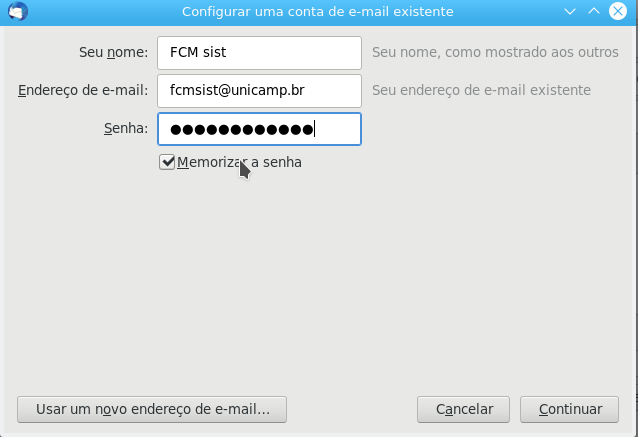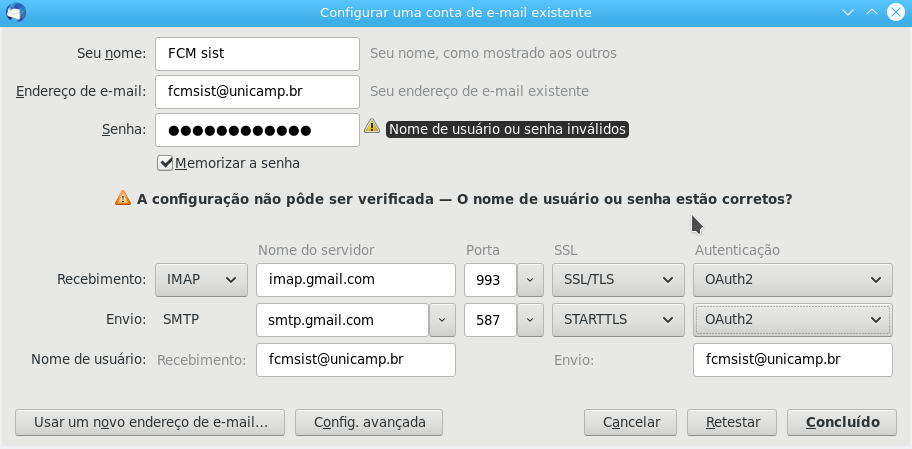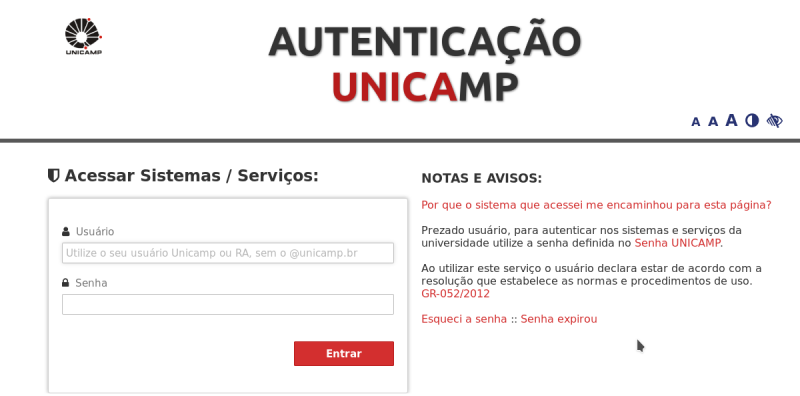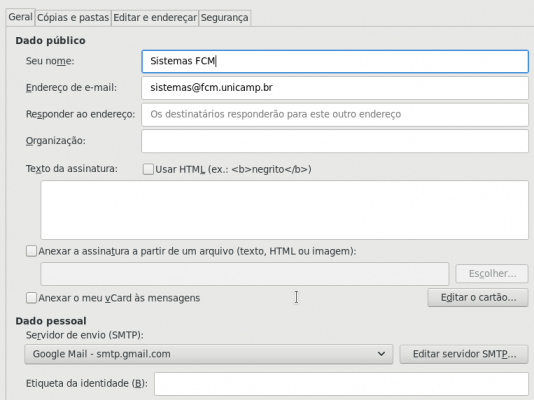Mudanças entre as edições de "Configuração conta Unicamp Thunderbird"
| Linha 1: | Linha 1: | ||
| − | <div class="mw-parser-output"><div class="mw-parser-output"><div class="mw-parser-output"><div class="mw-parser-output"><div class="mw-parser-output"><div class="mw-parser-output">Para Configurar a conta da Unicamp (Gmail) no Thunderburd proceda da seguinte maneira.</div> <div class="mw-parser-output">Acesso no Thunderbird: Ferramentas -> Configurações de contas</div> <div class="mw-parser-output"> | + | <div class="mw-parser-output"><div class="mw-parser-output"><div class="mw-parser-output"><div class="mw-parser-output"><div class="mw-parser-output"><div class="mw-parser-output"><div class="mw-parser-output">Para Configurar a conta da Unicamp (Gmail) no Thunderburd proceda da seguinte maneira.</div> <div class="mw-parser-output">Acesso no Thunderbird: Ferramentas -> Configurações de contas</div> <div class="mw-parser-output"> </div> <div class="mw-parser-output">Adicione uma conta: Inclua o nome da conta e-mail e senha</div> <div class="mw-parser-output">[[File:Thunderbird gunicamp 01.png|RTENOTITLE]]</div> <div class="mw-parser-output"> </div> |
Apos clicar em continuar, clique em Configuração manual e altere os dados conforme abaixo | Apos clicar em continuar, clique em Configuração manual e altere os dados conforme abaixo | ||
| Linha 29: | Linha 29: | ||
| | ||
| − | </div> </div> </div> </div> </div> | + | </div> </div> </div> </div> </div> </div> |
Edição das 17h04min de 20 de maio de 2019
Para Configurar a conta da Unicamp (Gmail) no Thunderburd proceda da seguinte maneira.
Acesso no Thunderbird: Ferramentas -> Configurações de contas
Adicione uma conta: Inclua o nome da conta e-mail e senha
Apos clicar em continuar, clique em Configuração manual e altere os dados conforme abaixo
Ao clicar em Concluído será aberto a página de autenticação da Unicamp no navegador.
Entre com as informação da autenticação. (Utilizar as credenciais do SISE)
Será necessário permitir que o Thunderbird acesse a conta.
Se desejar enviar e-mails pelo endereço @fcm.unicamp.br é necessário criar uma nova identidade.
Acesso no Thunderbird: Editar -> Configurar contas
Clique sob o nome da conta que deseja criar uma nova identidade, e clique em Gerenciar Identidades
Na nova Janela que se apresentar clique em Nova e entre com os dados da outra conta: Nome da Conta e e-mail apenas
Clique em Ok para confirmar.
É possível definir a identidade como padrão.